win10怎么添加隐藏的无线网络(wifi)
1、首先还是您自己确定您的电脑有上网的功能,比如是笔记本您确保已经装了网卡驱动;比如是台式机,您确保已经接上无线接收装置和网卡驱动。
2、打开电脑-开始-文件资源管理器
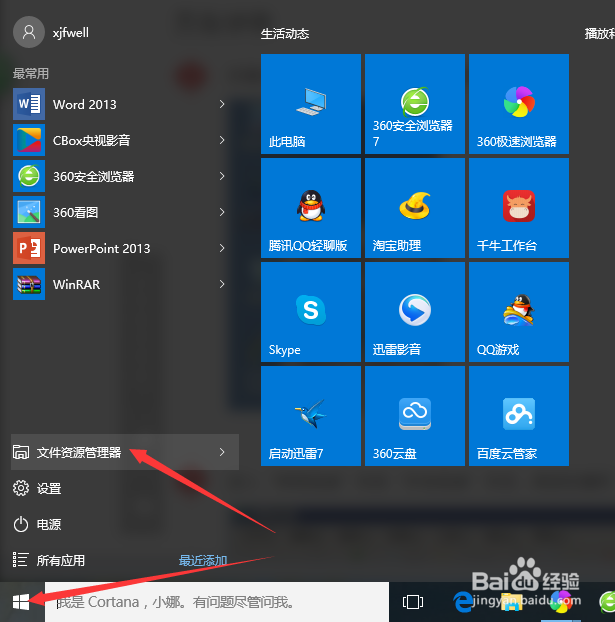
3、左列找到网络-右击-属性
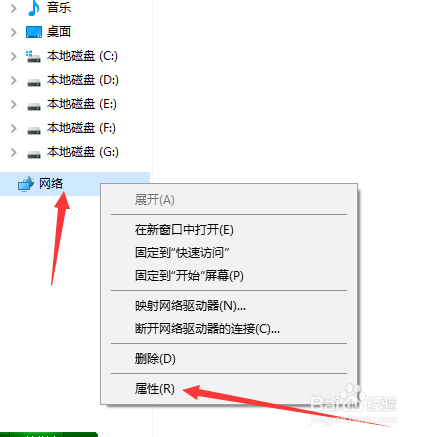
4、点击设置新的连接或网络
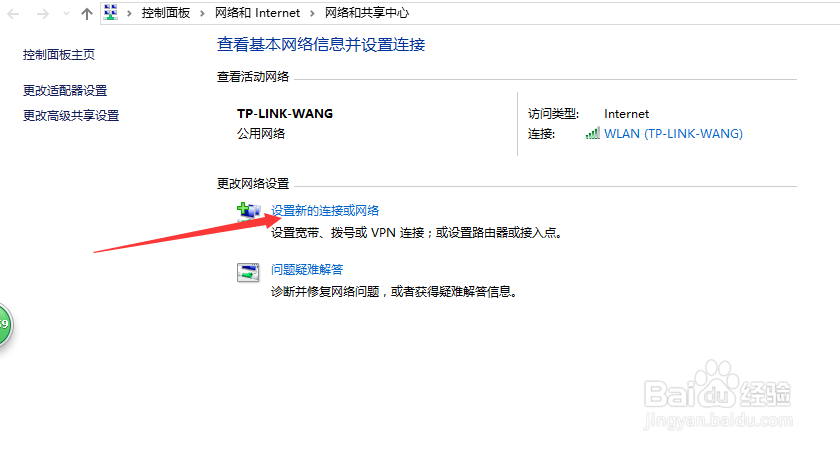
5、点击手动连接到无线网络-下一步
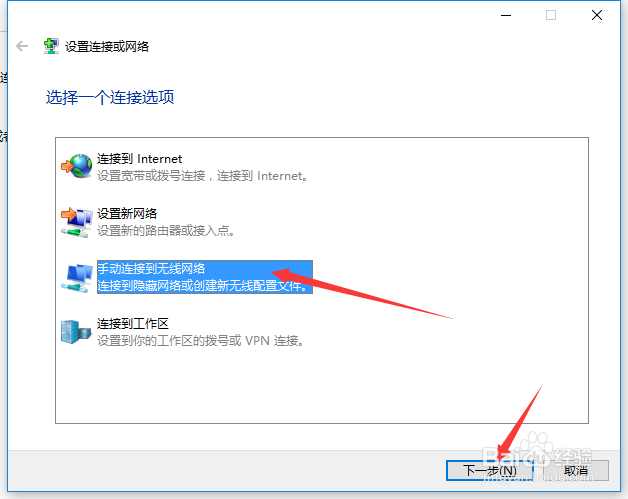
6、输入网络名(也就是你无线的名字)-选择一个安全类型(这个在路由器能看出来,现在一般是WPA2-个人)
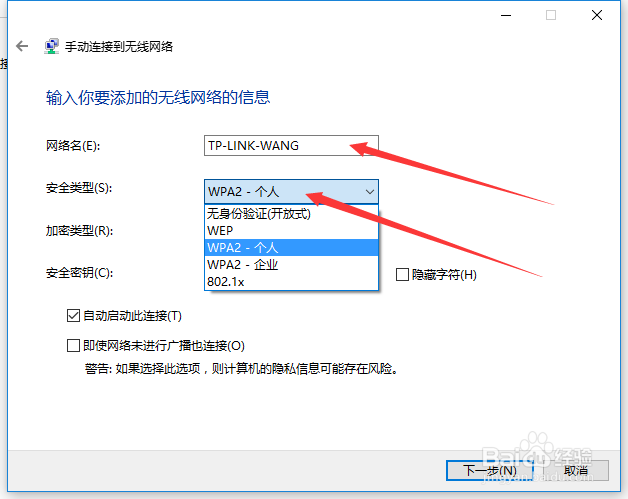
7、输入安全密钥(也就是无线密码)-在自动启动此连接和即使网络未进行广播也连接这两个选项前打勾(点一下就打上了)-点下一步就OK啦。

1、能打到那个连接选项的方法很多,下面再给出来一条路;
2、点开始-设置
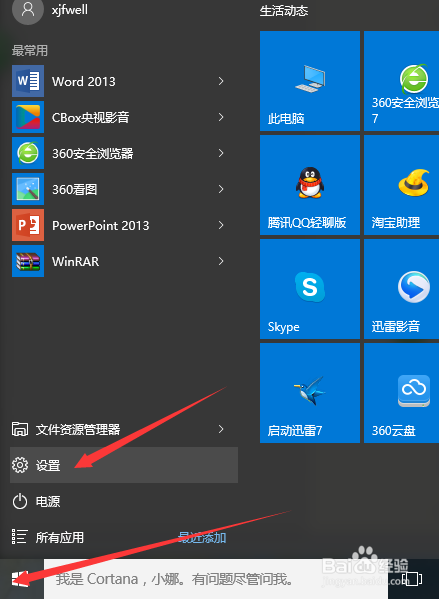
3、点网络
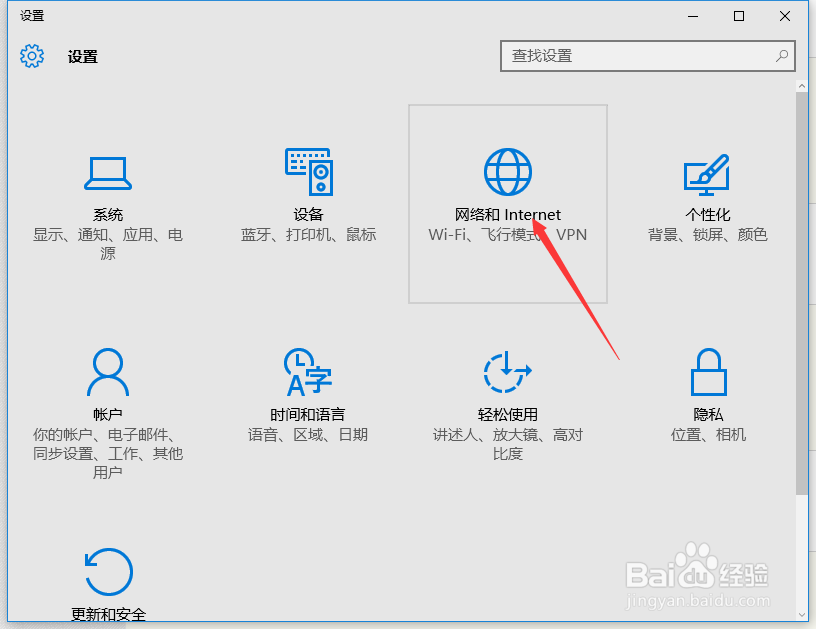
4、点击拔号-设置新连接
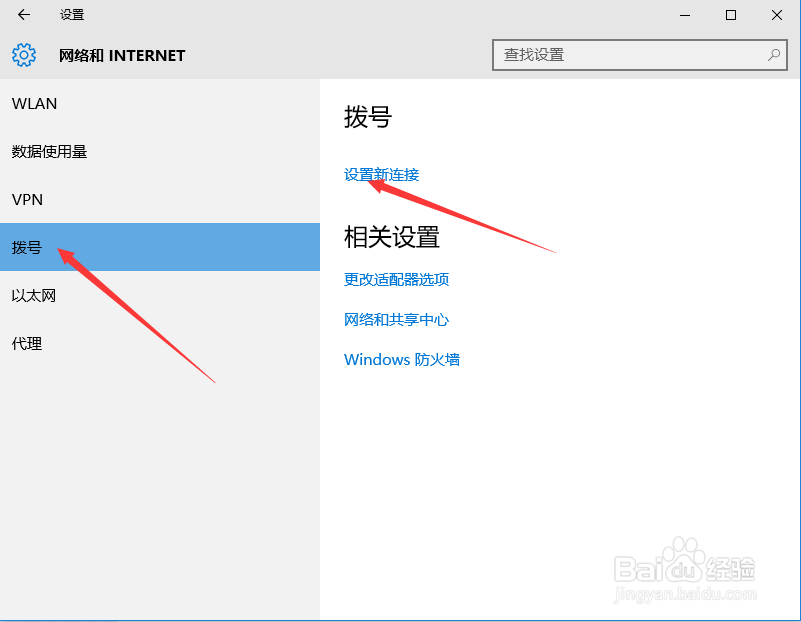
5、看看是不是很熟悉呢?又到前面的第5步了,接着前面的步骤就行,这里就不废话了
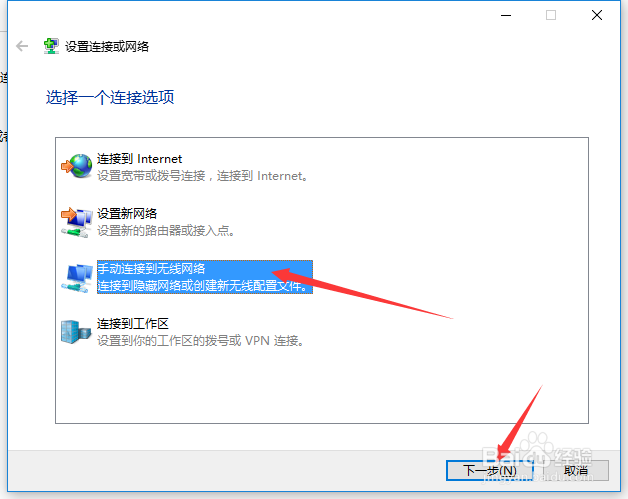
声明:本网站引用、摘录或转载内容仅供网站访问者交流或参考,不代表本站立场,如存在版权或非法内容,请联系站长删除,联系邮箱:site.kefu@qq.com。
阅读量:51
阅读量:194
阅读量:95
阅读量:139
阅读量:29